無料に動画をPSP用に変換する方法
PS3はゲームファンの大好物です。PS3はただのゲーム機ではないです。動画データの再生、音楽の再生、画像データの閲覧ができるメディアプレイヤーともして使えます。どのようにして動画をPSPで再生するか。実は一つのPSP動画変換を使えば簡単です。では、一緒に勉強しましょうか。
ゲーム機といえば、PS3、PS4、PSP等が挙げられますね。この前、すでに、PS3のために、動画を変換する方法をご紹介いたしました。今回は、PSPについて話しましょう。
PSPはPlayStation Portable(プレイステーション・ポータブル)の略称で、ソニー・コンピュータエンタテインメント (SCE) が日本で2004年12月12日に発売した携帯型ゲーム機です。その優れる性能、デザインなどで利用者がどんどん増えています。
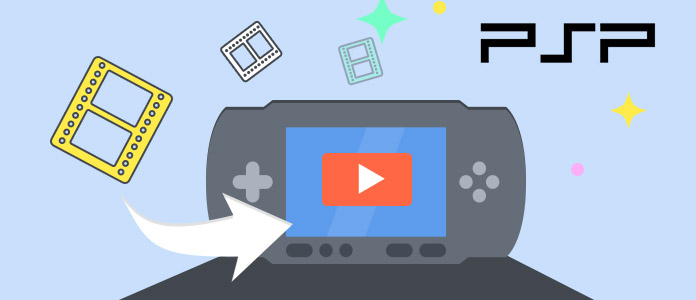
動画をPSP用に変換
ゲーム機として愛用される一方、動画データの再生、音楽の再生、画像データの閲覧ができるメディアプレイヤーともして多くの注目を浴びています。でも、残念なことに、PSPによってサポートされる動画形式はMP4だけで、汎用動画を再生するには、ちょっと不便なところがあります。さらに、MP4動画のコンテンツごとに再生不可能な場合もあります。
では、PSPに動画を入れる方法がありますか。どのように動画をPSP用に変換できますか。一つのPSP動画変換を使えば簡単です。ここで、超多機能のPSP 動画変換フリーソフトをおすすめします。このソフトで動画を高画質・高音質でPSP MP4に変換でき、変換後、PSPをパソコンに接続して、PSPに転送すれば、動画の再生を実現できます。
PSP 動画変換フリーソフト操作手順
これから、PSP用に動画を変換しましょう。先ずは、PSP 動画変換ソフトをダウンロード、インストール、実行してください。
ステップ 1 ファイルを追加
以上のPSPソフトを実行してから、インターフェースの「ファイルを追加」ボタンをクリックして、ローカルからPSPに入れて再生したい動画を追加できます。
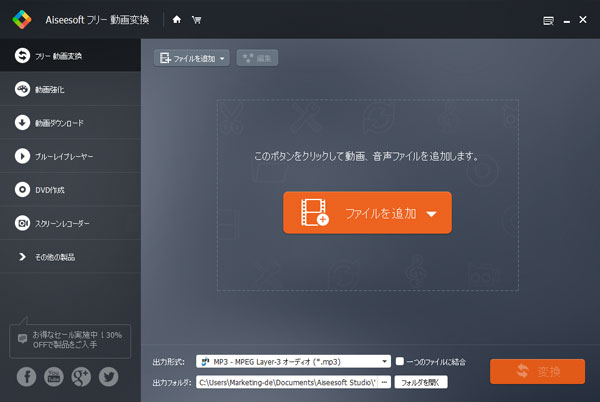
動画を追加
ステップ 2 PSP用の出力形式を選択
プロフィールドロップダウンリストからPSP対応の動画形式を選択出来ます。
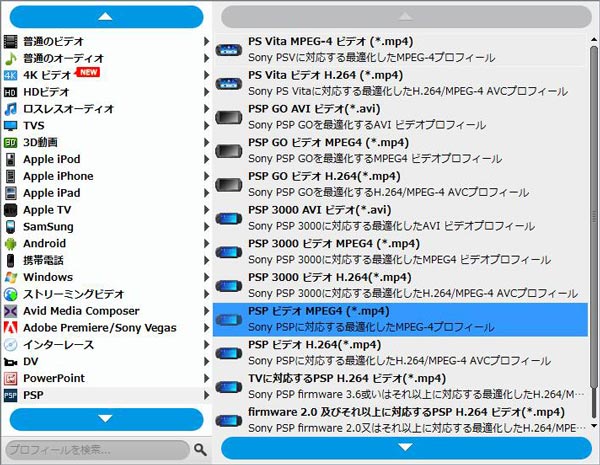
出力を選択
ご注意:設定をクリックして、プロフィール設定ウィンドウに入って、出力ファイルのビデオ、オーディオパラメータを設定可能です。それで、最高な出力品質を保証できます。
ステップ 3 PSP用に変換
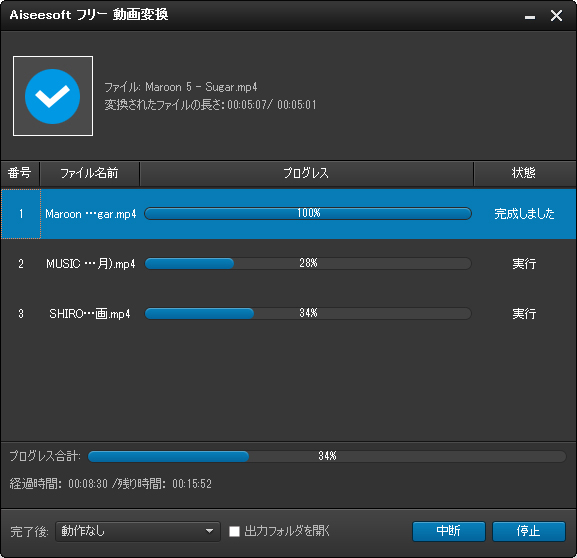
変換
出力形式を選択してから、インターフェースに戻って、「変換」にチェックを入れて、動画をPSPに変換し始めます。
以上で、変換後、PC(パソコン)からPSPに動画を入れて再生できます。今後、3GP、MKV、MXFなどいろんな動画をPSPで何時でも観賞できます。ちなみに、PSPでユーチューブ動画を見ることも簡単です。